Η λειτουργία αφής/ποντικιού αλλάζει το διάστημα των κουμπιών στην κορδέλα, ώστε να χωράει είτε με τη χρήση ποντικιού είτε μέσω οθόνης αφής. Για την οθόνη αφής, τα κουμπιά είναι σε απόσταση μεγαλύτερη, ώστε να είναι πιο εύκολο να τα πατήσετε.
Ενεργοποίηση λειτουργίας αφής
-
Επιλέξτε το εικονίδιο χεριού Λειτουργία αφής/ποντικιού στη Γραμμή εργαλείων γρήγορης πρόσβασης.
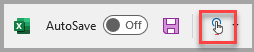
-
Επιλέξτε Αφή.
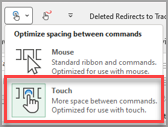
Σημείωση: Για να απενεργοποιήσετε τη λειτουργία αφής, επαναλάβετε τα βήματα.
Προσθήκη λειτουργίας αφής/ποντικιού στη γραμμή εργαλείων γρήγορης πρόσβασης
Εάν δεν βλέπετε το εικονίδιο στη γραμμή εργαλείων γρήγορης πρόσβασης, μπορείτε να το προσθέσετε.
-
Πατήστε

-
Επιλέξτε Λειτουργία αφής/ποντικιού.
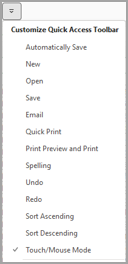
Η λειτουργία αφής διαχωίζει λίγο περισσότερο τα κουμπιά στην οθόνη, ώστε να είναι πιο εύκολο να τα πατήσετε. Μπορείτε να ενεργοποιήσετε τη λειτουργία αφής πατώντας το κουμπί Λειτουργία αφής στη Γραμμή εργαλείων γρήγορης πρόσβασης.
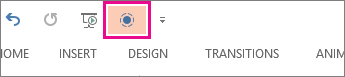
Εναλλακτικά, πατήστε το εικονίδιο χεριού Λειτουργία αφής/ποντικιού στη γραμμή εργαλείων γρήγορης πρόσβασης και πατήστε Αφή.
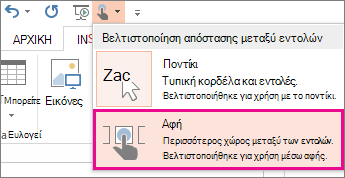
Εάν δεν βλέπετε το κουμπί ή το εικονίδιο στη γραμμή εργαλείων γρήγορης πρόσβασης, μπορείτε να το προσθέσετε.
-
Πατήστε παρατεταμένα και, στη συνέχεια, αφήστε οποιοδήποτε κουμπί στη Γραμμή εργαλείων γρήγορης πρόσβασης και, στη συνέχεια, πατήστε Προσαρμογή γραμμής εργαλείων γρήγορης πρόσβασης.
-
Στην περιοχή Δημοφιλείς εντολές, πατήστε Λειτουργία αφής ή Λειτουργία αφής/ποντικιού και πατήστε Προσθήκη.
Για να απενεργοποιήσετε τη λειτουργία αφής, πατήστε ξανά το κουμπί Λειτουργία αφής . Εναλλακτικά, πατήστε το εικονίδιο χεριού Λειτουργία αφής/ποντικιού και πατήστε Ποντίκι.
Περισσότερες συμβουλές αφής
Για να μεγεθύνετε το κείμενο και τα αντικείμενα, σαρώστε από τη δεξιά άκρη της οθόνης, πατήστε Έναρξη, σαρώστε προς τα επάνω, πατήστε Όλες οι εφαρμογές, πατήστε Πίνακας Ελέγχου (στην περιοχή Σύστημα των Windows), πατήστε Εμφάνιση & Εξατομίκευση, πατήστε Οθόνη και πατήστε Μεσαία – 125%..
Για να δείτε μια επαφή στο Office, ανατρέξτε στον Οδηγό αφής του Office.










